Зазвичай материнська плата Gigabyte GA-G31M-ES2L купується окремо, щоб задіяти її при складанні власного комп'ютера. Після успішного створення системного блоку і установки операційної системи потрібно додати ще й драйвери, щоб забезпечити коректну роботу всього комп'ютера. В першу чергу слід зайнятися саме ПО для системної плати, оскільки на ній присутня безліч важливих складових. Ми хочемо показати принцип здійснення цього процесу, детально розібравши всі доступні методи.
Встановлюємо драйвери для материнської плати Gigabyte GA-G31M-ES2L
Перед користувачем виникає головне завдання - вибрати оптимальний для себе метод пошуку і завантаження драйверів. Тут потрібно відштовхуватися від особистих переваг і ситуації, що склалася. Наприклад, можна обійтися без переходів з яких-небудь сайтам і без завантаження додаткових утиліт, задіявши вбудоване в Віндовс засіб, але тут немає гарантій успішної установки абсолютно всіх оновлень. Доступний і варіант, де всі дії здійснюються автоматично, а користувач лише запускає цей процес, тому і варто спочатку придивитися до всіх способів, а вже потім перейти до реалізації якогось конкретного.
Спосіб 1: Офіційний сайт Gigabyte
Спочатку хочемо поговорити про офіційному сайті компанії-виробника, де присутній окремий розділ підтримки. Саме там слід шукати всі необхідні файли, попередньо обравши модель використовуваного пристрою. Цей метод має перевагу перед іншими в тому, що ви точно отримуєте останні доступні версії драйверів і можете бути впевнені в їх працездатності, оскільки всі компоненти перед завантаженням на сайт проходять ретельну перевірку.
Перейти на офіційний сайт Gigabyte
- Скористайтеся посиланням або перейдіть на головну сторінку самостійно, а потім виберіть там розділ «Сервіс / Підтримка».
- Опинившись на відповідній сторінці, клацніть по плитці "Материнські плати".
- Тут введіть назву моделі Gigabyte GA-G31M-ES2L і натисніть на Enter для пошуку.
- З'являться кілька варіантів з різними ревізіями. Ці збірки розрізняються між собою тільки версією BIOS. Ознайомтеся зі специфікацією наявної моделі материнської плати, щоб зрозуміти, яку ревізію вибрати.
- Після цього ви будете переміщені на сторінку продукту. Тут рекомендується відразу ж виставити фільтр, вказавши встановлену на комп'ютері версію операційної системи і її розрядність.
- Тепер ви можете розгорнути списки з драйверами і натиснути на кнопку «Download», Щоб завантажити всі необхідні файли.
- Чекайте закінчення скачування файлу, а потім відкрийте його.
- Виконайте розпакування знаходяться там елементів, а потім дотримуйтесь з'явилися на екрані, щоб завершити інсталяцію.
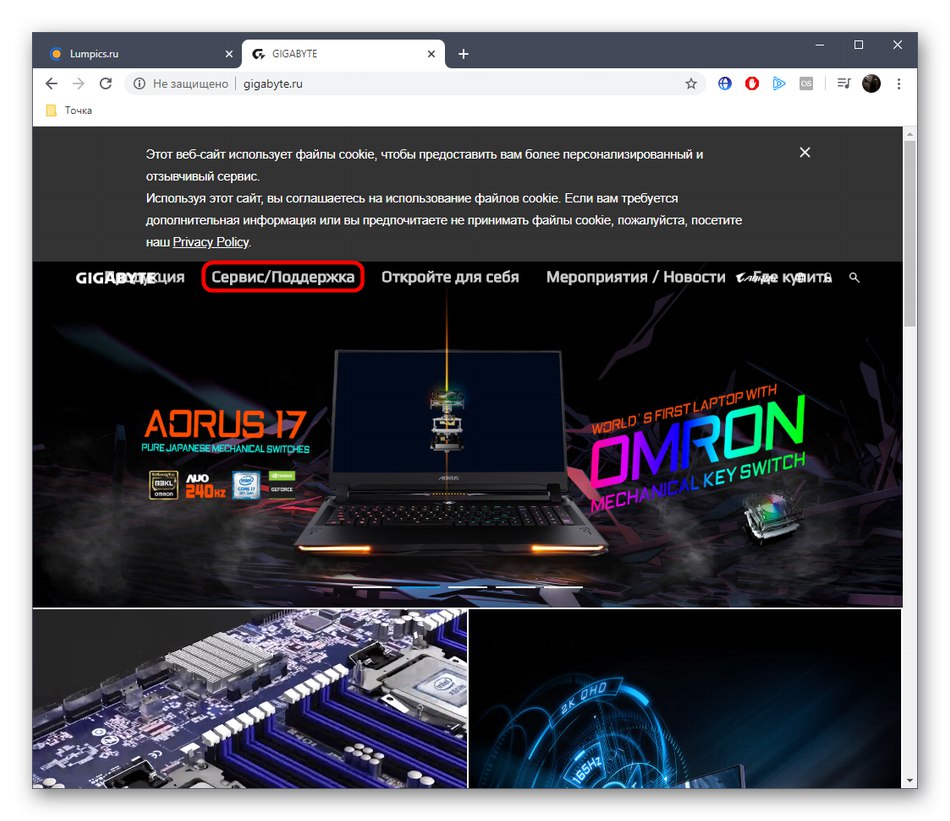
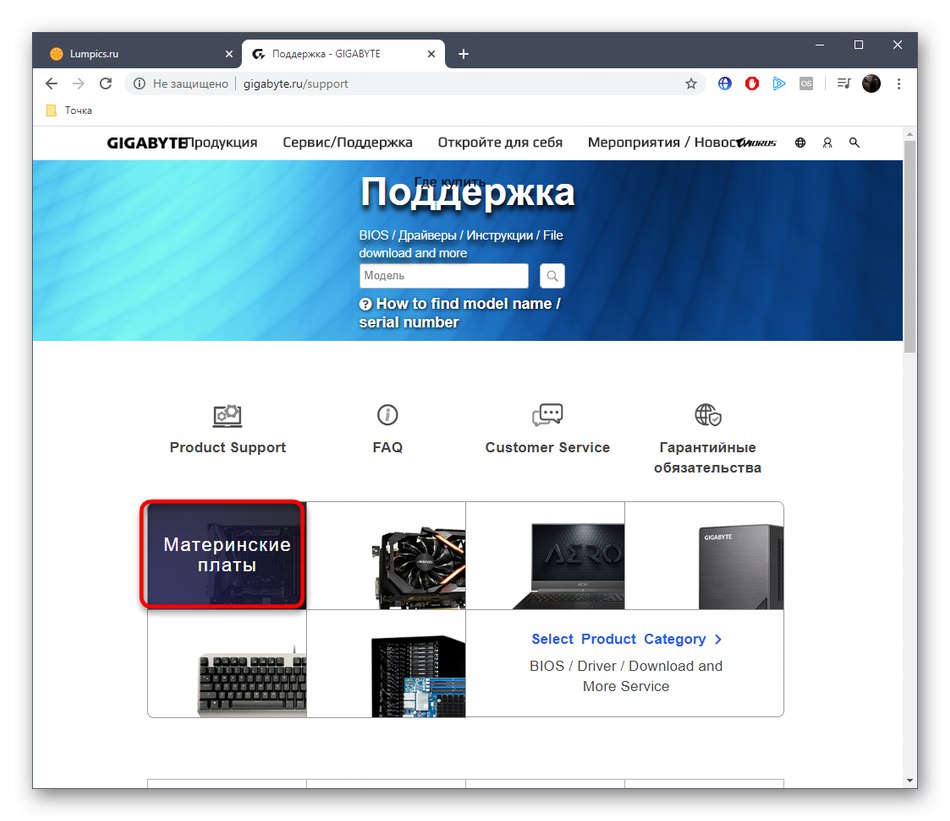
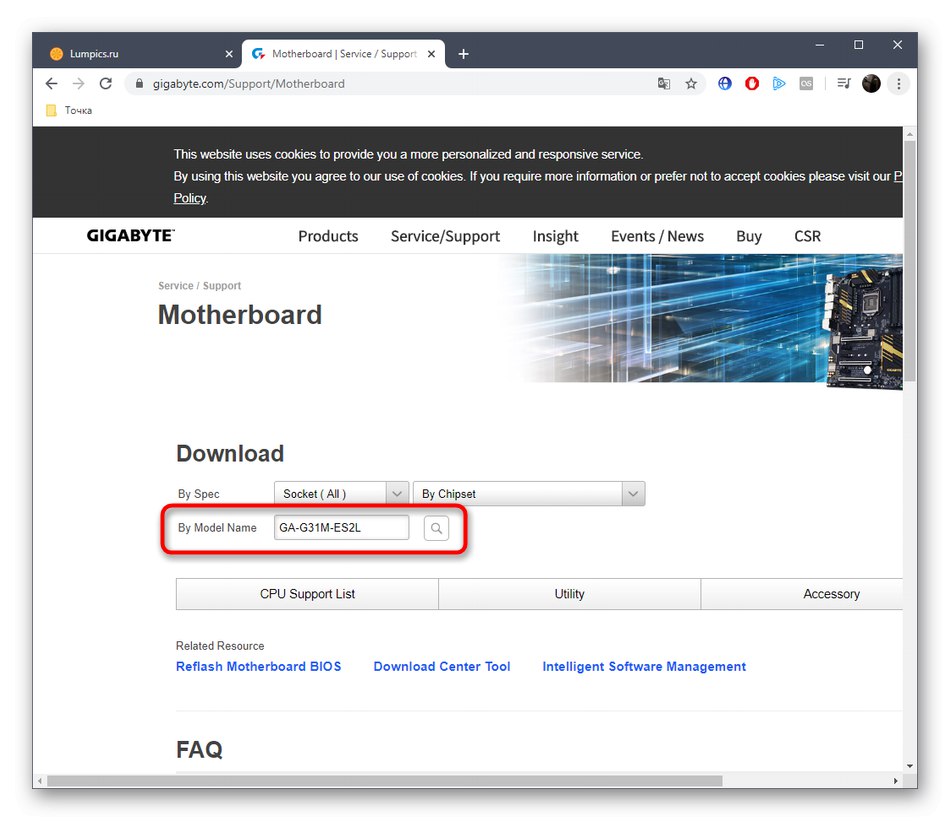
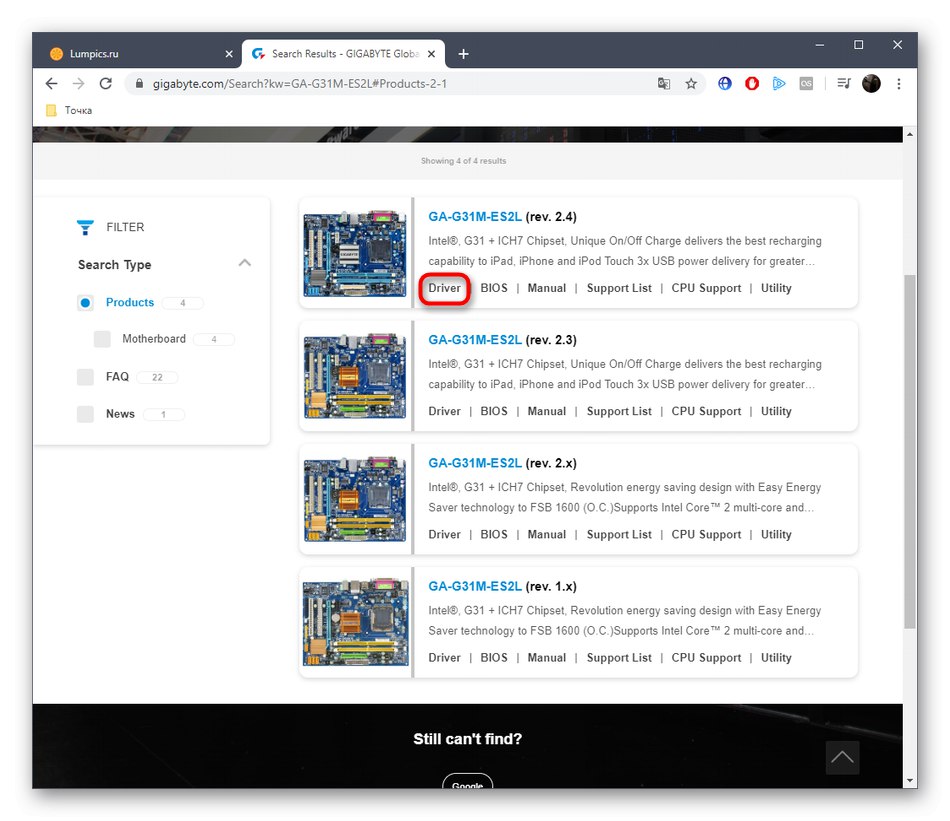
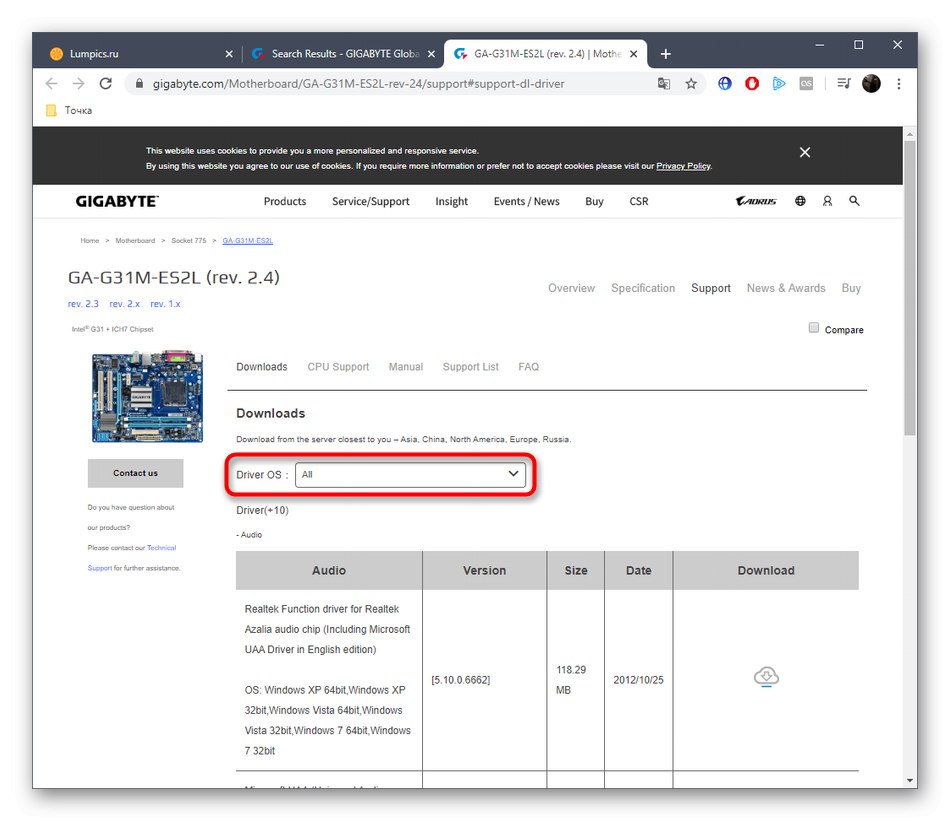
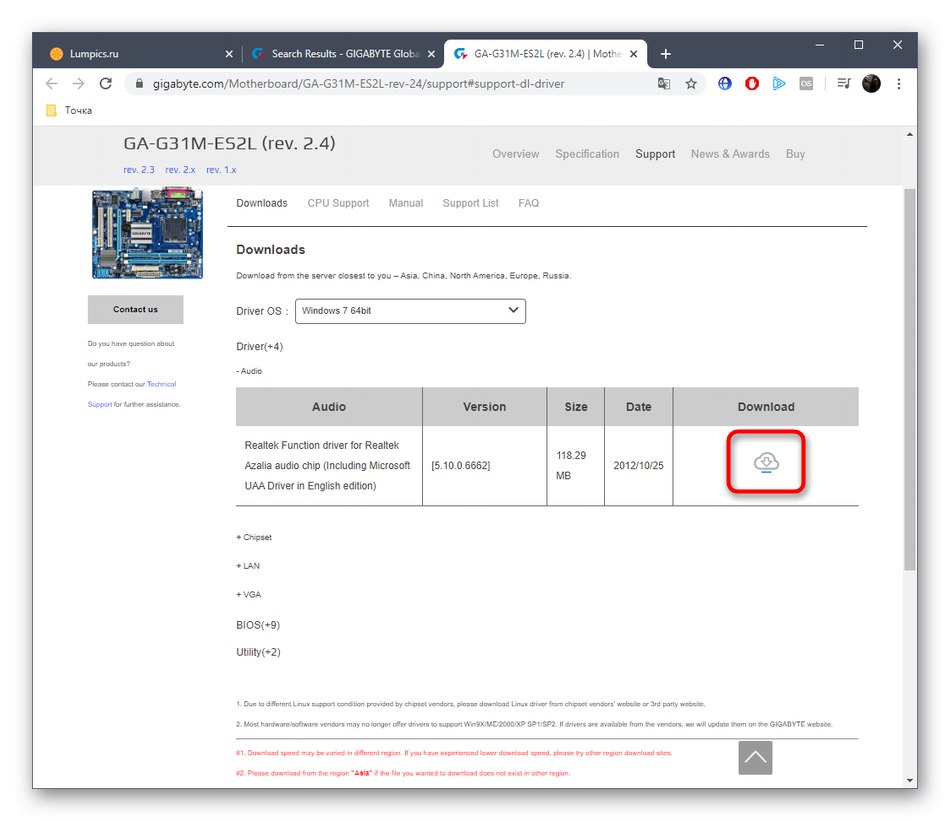
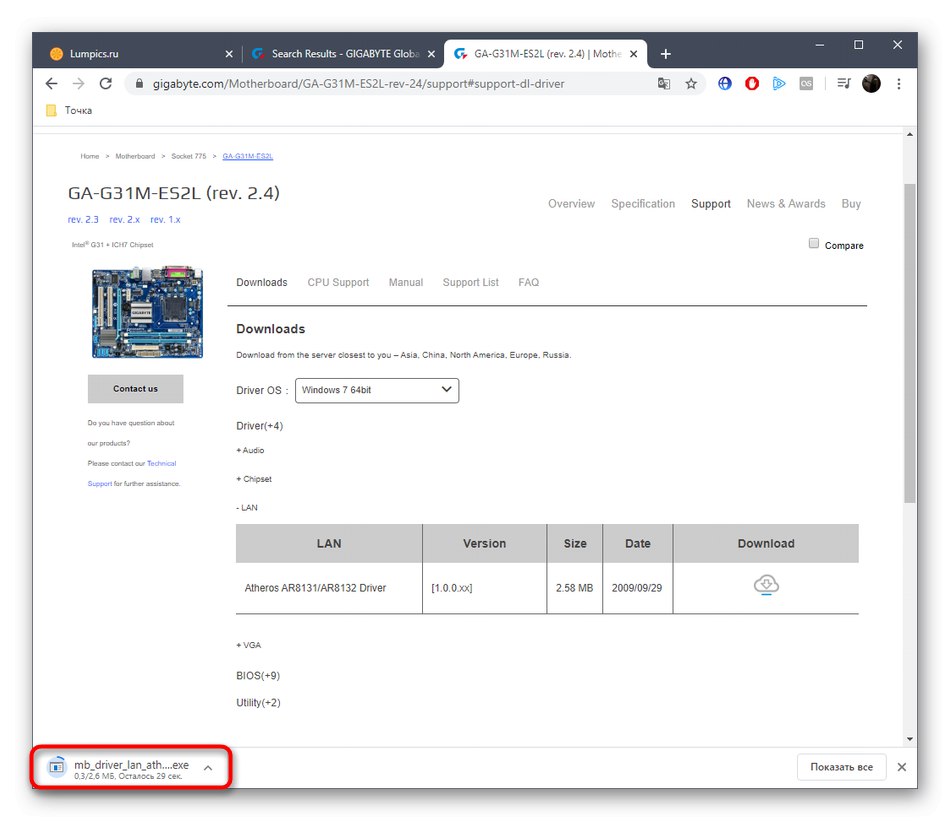
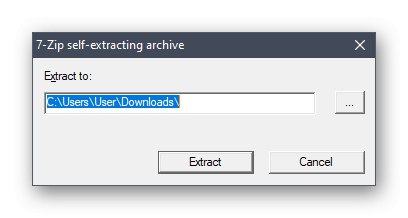
Хочемо дати невелику пораду, який стосується установки драйверів таким методом. Чи не перезавантажувати комп'ютер після додавання кожного файлу. Спочатку інсталюйте всі їх, а вже потім зробіть перезапуск. Так ви значно прискорите процес і швидше зможете перейти до нормальної взаємодії з ПК.
Спосіб 2: Офіційна утиліта
Ми розповімо про цей метод лише коротко, оскільки на момент написання статті він не функціонує через поломку офіційної сторінки в інтернеті. Невідомо, коли компанія підпорядкує цей сайт і звідти можна буде завантажити утиліту Download Center. Перейти до цю утиліту можна через головну сторінку сайту підтримки, якшо по кнопці «Download Center Tool».
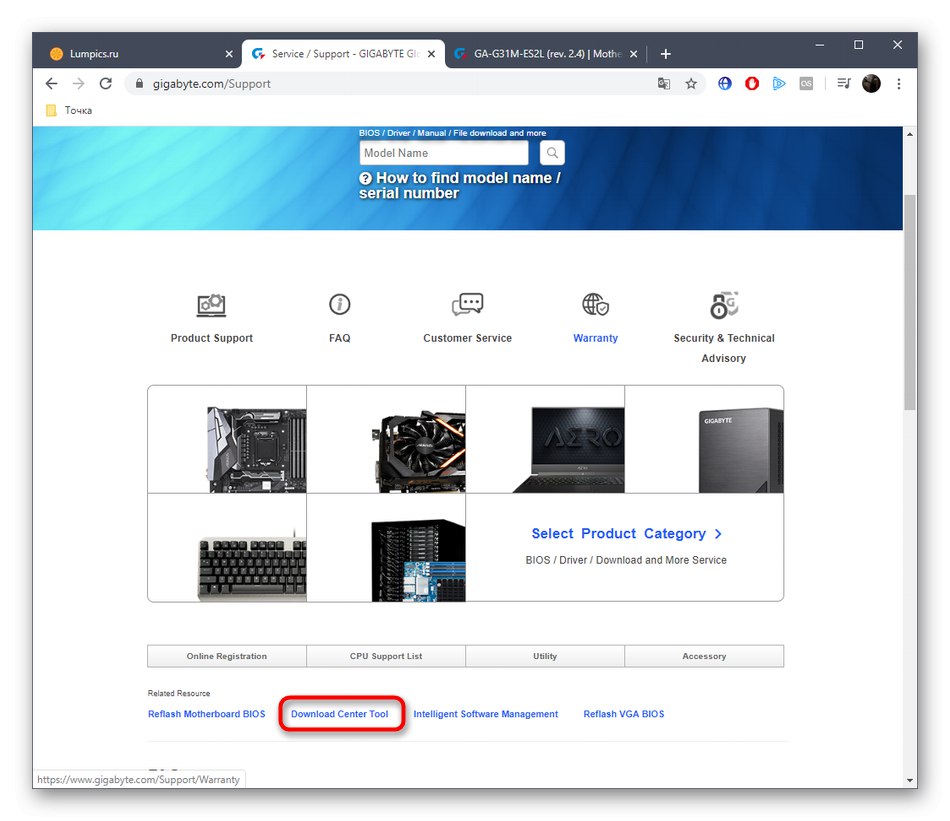
Зараз при натисканні на кнопку завантаження з'являється повідомлення про те, що скачування неможливо. Однак якщо у вас все ж вдалося отримати цю утиліту або вона є на фірмовому диску, що йде в комплекті з материнською платою, дотримуйтесь написаним на даній сторінці інструкцій, щоб в автоматичному режимі через Download Center оновити драйвери материнської плати.
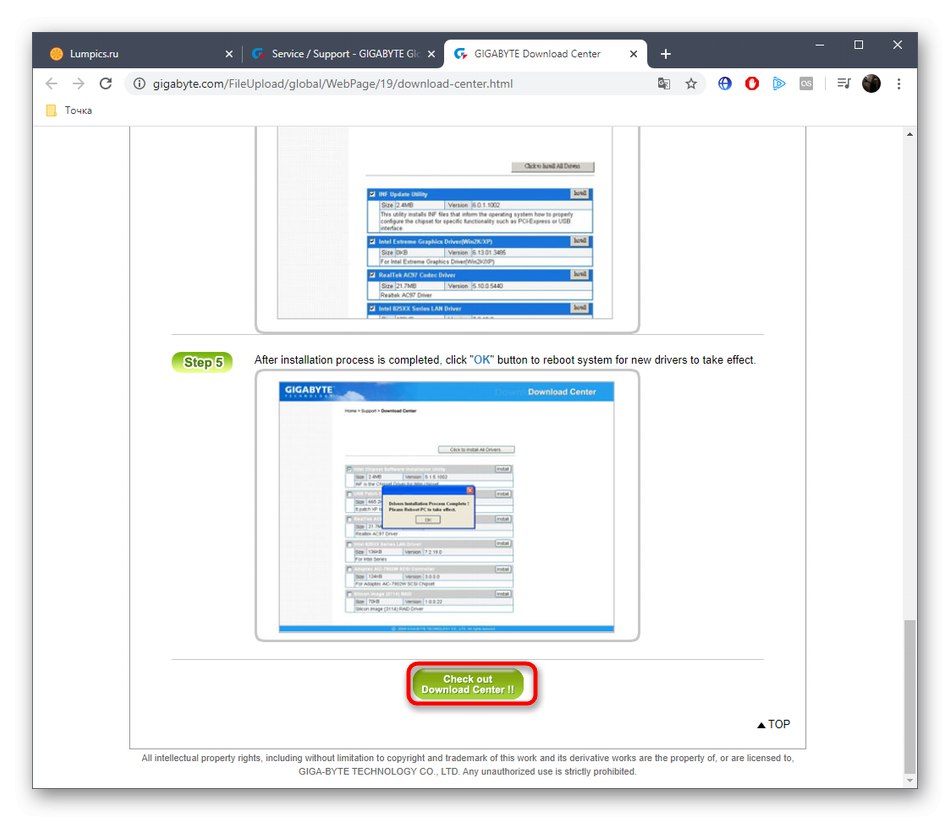
Спосіб 3: Сторонні програми
Альтернативою згаданої вище утиліти можна вважати програми від сторонніх розробників, які призначені для пошуку і інсталяції відсутніх драйверів на комп'ютері. Функціонує такий софт коректно з усіма комплектуючими і периферійними пристроями, тому з материнською платою Gigabyte GA-G31M-ES2L точно не повинно виникнути ніяких проблем. Якщо ви чули про таке ПО і знаєте, яким чином здійснюється взаємодія з ним, відразу переходите до підбору і завантаженні інструменту. При першому знайомстві з подібними рішеннями ознайомтеся з матеріалом на нашому сайті, який детально розписаний на прикладі DriverPack Solution.
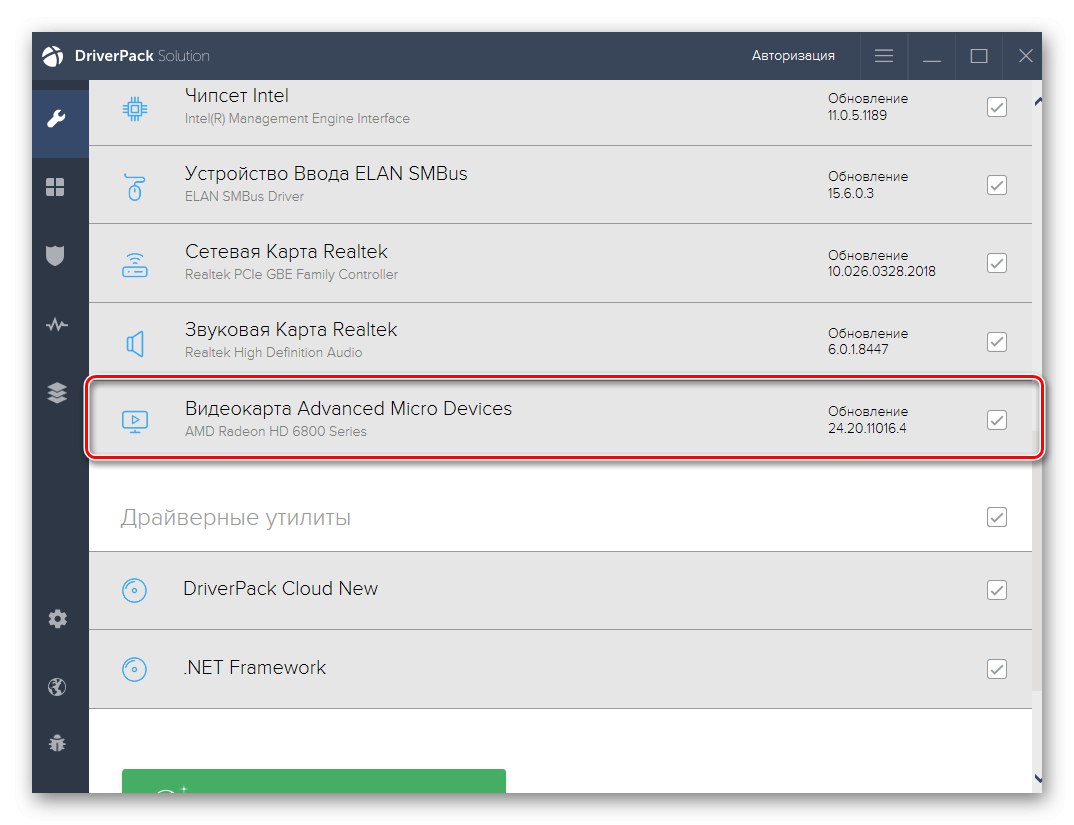
Докладніше: Установка драйверів через DriverPack Solution
Деякі користувачі ще не визначилися, яку саме програму з автоматичного пошуку драйверів слід завантажити. В такому випадку ми радимо прочитати окремий огляд на нашому сайті, тематика якого як раз і присвячена детальному розбору популярних представників такого софта.
Докладніше: Кращі програми для установки драйверів
Спосіб 4: Hardware IDs складових плати
У кожної складової будь-якої материнської плати є свій унікальний ідентифікатор (Hardware ID). Ми не будемо вдаватися в подробиці застосування цих кодів і причин їх створення, а лише уточнимо, що їх можна використовувати як засіб для пошуку сумісного драйвера. Для цього доведеться звернутися до одного з додаткових сайтів. Більш детально ця тема розібрана в статті від іншого нашого автора. Перейти до неї можна, клацнувши по розташувалася далі посиланням.
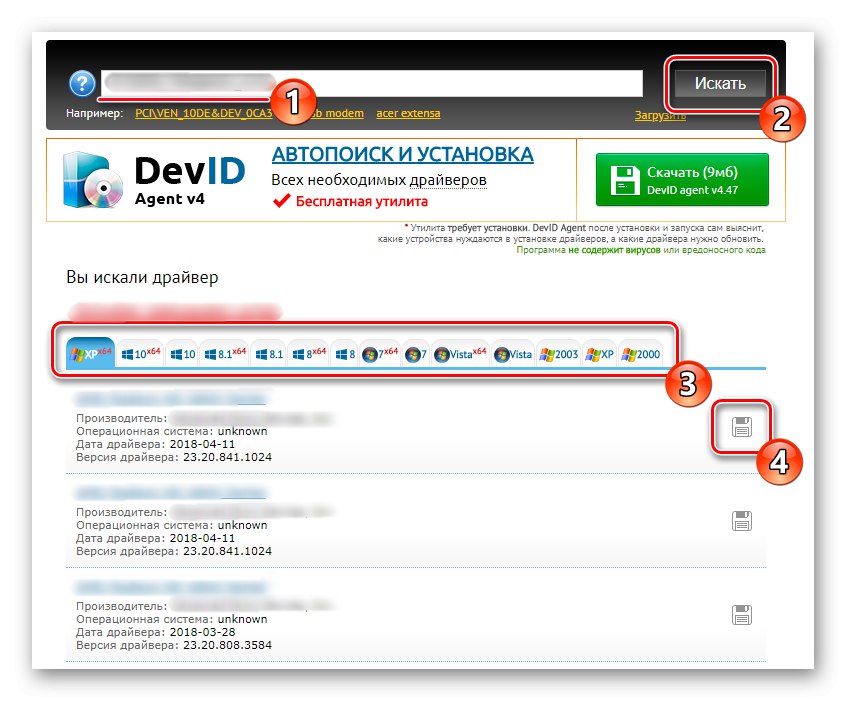
Докладніше: Як знайти драйвер за ID
Спосіб 5: Вбудований в Windows інструмент
Останній метод, про який ми вже згадували вище, пов'язаний з використанням вбудованої в операційну систему функції. Його перевага полягає в тому, що вам не доведеться завантажувати додаткові програми або переходити на різні сайти. Однак є і недолік, який пов'язаний зі стабільністю роботи цієї опції. Інструмент не завжди коректно розпізнає всі складові і показує, що для них відсутні оновлення. Однак нічого не заважає спробувати цей метод, а всі відсутні компоненти вже завантажити одним з наведених вище варіантів.
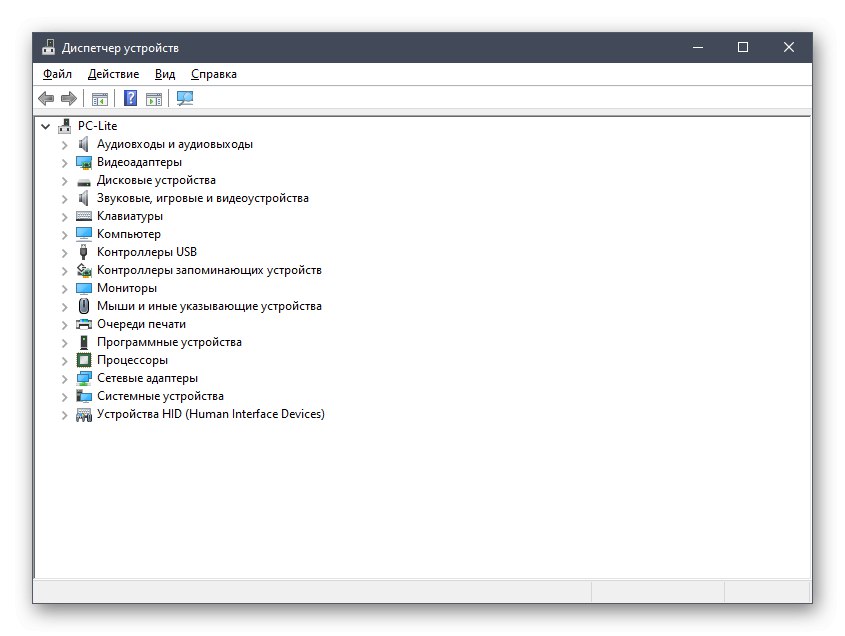
Докладніше: Установка драйверів стандартними засобами Windows
Gigabyte GA-G31M-ES2L - стандартна материнська плата, яка для свого коректного функціонування потребує наявності в ОС відповідних драйверів. Як бачите, впоратися з цим завданням під силу навіть початківцю, і для цього існує цілих п'ять методів.